


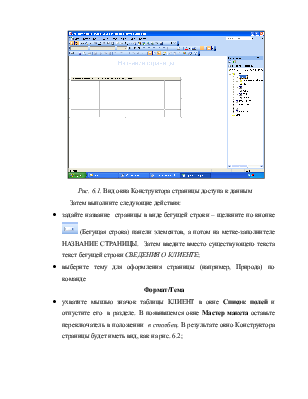
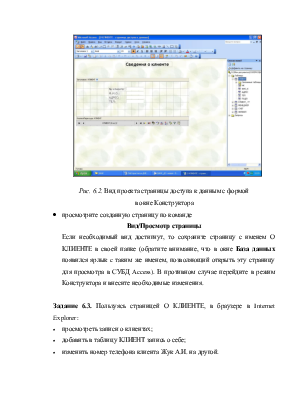
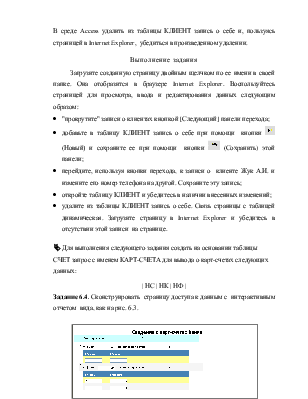
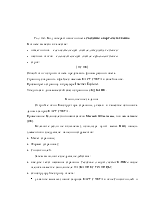
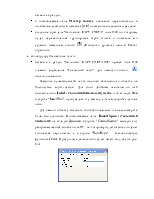
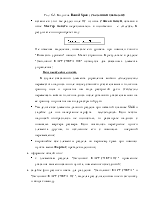
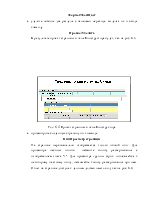
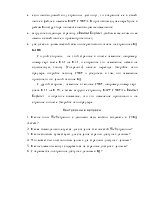
· сконструируйте частные итоги:
§ вставьте
в раздел "Заголовок: КАРТ-СЧЕТА-НФ" правее поля НФ элемент управления
"Связанный текст" при помощи кнопки ![]() панели элементов.
панели элементов.
Замените существующий текст надписи вставленного объекта на Количество карт-счетов:. Для этого двойным щелчком по ней вызовите окно Label : СвязанныйДиапазон0_метка и на вкладке Все в строке "InnerText" произведите эту замену, а затем закройте данное окно.
Для самого объекта вызовите контекстное меню и в нем выберите Свойства элемента. В появившемся окнеBound Span : Связанный диапазон0на вкладке Данные в строке "ControlSource" выберите из раскрывающегося списка поле НС, по которому будет вестись подсчет количества карт-счетов, а в строке "TotalType" – статистическую функцию Count. В результате данное окно будет иметь вид, как на рис. 6.4.

Рис. 6.4. Вид окна Bound Span : Связанный диапазон0
§ вставьте в этот же раздел поле НС из окна Список полей, оставив в окне Мастер макета переключатель в положении – в столбец. В результате оно приобретет вид:

Не отменяя выделения, повысьте его уровень при помощи кнопки "Повысить уровень" панели Макет страницы. В результате в разделе "Заголовок: КАРТ-СЧЕТА-НФ" останутся два связанных элемента управления;
Вам необходимо знать
В случае связанного элемента управления можно одновременно переместить надпись и поле после установки указателя мыши только на границу поля и принятия им вида раскрытой руки. Отдельно перемещать можно только надпись после установки указателя мыши на ее границу и принятия им вида раскрытой руки
§ *выделите все элементы данного раздела при нажатой клавише Shift и задайте для них начертание шрифта – полужирный. Если тексты надписей отобразились не полностью, то расширьте надписи с помощью маркера размера. Если появилось перекрытие одного элемента другим, то исключите его с помощью операций перемещения;
§ выровняйте все элементы раздела по верхнему краю при помощи пункта меню Формат,прежде выделив их;
· оформите общий итог:
· задайте фон разного цвета для разделов "Заголовок: КАРТ-СЧЕТА" и "Заголовок: КАРТ-СЧЕТА-НС", выделяя раздел щелчком по его заголовку и вводя команду
Формат/Фон/Цвет
· удалите нижние два раздела с панелями перехода, выделяя их и вводя команду
Правка/Удалить
В результате проект страницы в окне Конструктора будет, как на рис. 6.5.

Рис. 6.5. Проект страницы в окне Конструктора
· просмотрите созданную страницу по команде
На странице первоначально отображается только общий итог. Для просмотра частных итогов нажмите кнопку развертывания с изображением знака "+". Для просмотра группы строк, относящейся к некоторому частному итогу, нажимайте кнопку развертывания при нем. Отчет на странице доступа к данным должен иметь вид, как на рис. 6.3;
· если необходимый вид страницы достигнут, то сохраните ее в своей папке в файле с именем КАРТ-СЧЕТА. В противном случае перейдите в режим Конструктора и внесите необходимые изменения;
· загрузите созданную страницу в Internet Explorer двойным щелчком по ее имени в своей папке и просмотрите отчет;
· убедитесь в динамической связи интерактивного отчета на странице с БД БАНК.
С одной стороны, на этой странице в отчете измените, например, номер карт-счета К-31 на К-41, и сохраните это изменение, нажав на включенную кнопку [Сохранить] панели перехода. Закройте окно браузера, откройте таблицу СЧЕТ и убедитесь в том, что изменение произошло и в данной таблице БД.
С другой стороны, измените в таблице СЧЕТ, например, номер карт-счета К-11 на К-18, а затем загрузите страницу КАРТ-СЧЕТА в Internet Explorer и обратите внимание, что это изменение произошло и на странице в отчете. Закройте окно браузера.
Контрольные вопросы
1. Какие типы Web-страниц с данными базы можно создавать в СУБД Access
Уважаемый посетитель!
Чтобы распечатать файл, скачайте его (в формате Word).
Ссылка на скачивание - внизу страницы.